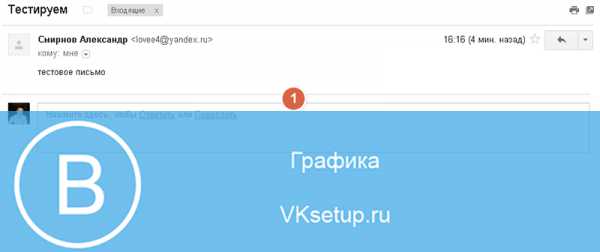Как апгрейдить компьютер
Апгрейд компьютера и модернизация компьютера
Когда человек первый раз приобретает компьютер для себя, для дома, то он думает, что это надолго, что его компьютер будет служить ему верой и правдой долгое время. И это так, потому что современные компьютерные комплектующие сделаны достаточно качественно и могут проработать продолжительное время. Но само по себе компьютерное железо морально стареет быстрее, чем выходит из строя. Это значит, что запасные части, из которых состоит компьютер, уже не в силах справляться с современными программами и играми. Компьютер может работать с успехом только со старыми программами, а с новыми программами он начинает работать медленнее. И тут человек слышит незнакомое ему предложение – апгрейд компьютера, который ещё называют модернизацией компьютера.

Внимание — производится апгрейд компьютера
Эта статья расскажет вам о том, что такое апгрейд, когда его можно применять и стоит ли вообще это делать.
Что такое апгрейд компьютера?
Апгрейд компьютера или модернизация компьютера, это обновление комплектующих, обмен устаревших деталей на более новые, либо более мощные. Слово “upgrade”, в переводе с английского, обозначает “обновление”. Это слово ещё можно перевести как усовершенствование, подъём и модернизация. В нашей стране в ходу два варианта – это апгрейд компьютера и модернизация компьютера. В принципе, модернизация было бы правильнее употреблять, так как это русское слово. Но слово “апгрейд” у нас пользуется не меньшей популярностью.
Из Wikipedia: Модерниза́ция компью́тера (апгрейд; upgrade) — обычно по отношению к персональному компьютеру — замена отдельных компонентов компьютера на более совершенные или мощные. Современные персональные компьютеры построены по модульной системе, что позволяет проводить модернизацию, и получать более мощный компьютер, сохраняя инвестиции.
Для чего применяют апгрейд компьютера?
Если ваш компьютер работает нормально, а у вы не испытываете дискомфорта при работе на компьютере, то тогда модернизация компьютера вам не грозит. Вернее сказать, что об этом вам пока думать рано. Но если вы испытываете дискомфорт при работе на нём, а сам компьютер работает с натугой, из последних сил, то тогда апгрейда компьютера вам не избежать.
Дискомфорт вы можете испытывать в нескольких случаях. Приведу несколько примеров, которые заставят вас подумать об обновлении комплектующих своего компьютера:
• При запуске ресурсоёмкой программы вы вынуждены ждать продолжительное время;

Если компьютер медленно работает, то апгрейда компьютера вам не избежать. Или апгрейд, или психушка.
• При запуске нескольких программ компьютер работает медленно, при этом долго реагируя на ваши действия. То есть, вы можете нажать на какую-то кнопку или ярлык, а компьютер ответит на это действие не сразу, а лишь по прошествии какого-то времени;
• Во время игры в новую, только что купленную игру, компьютер “тормозит”, то есть обновление кадров на экране вашего монитора происходит очень медленно. Сама игра протекает не плавно, как и должно было бы быть, а рывками. Это ваша видеокарта не успевает обрабатывать поступающее к ней изображение и выдаёт его по мере обработки.
Когда стоит прибегнуть к апгрейду компьютера?
Если ваш компьютер не может обеспечить нужной вам производительности при работе на нём или вы хотите играть на компьютере в современную игру с красивой графикой, то апгрейд поможет вам малой кровью добиться желаемой производительности компьютера.
Модернизировать компьютер стоит лишь в том случае, если это будет сильно выгоднее, чем купить новый системный блок. Например, модернизация компьютера может быть нужна видеосистеме, а ваша материнская плата не может использовать новейшую видеокарту, которую вы задумали купить себе.

Апгрейд видеокарты очень распространённый вариант модернизации компьютера
Замена материнской платы может потянуть за собой и замену остальных комплектующих: процессора, оперативной памяти, жесткого диска с новым интерфейсом подключения. А получившийся компьютер не может потянуть ваш старый блок питания. А модернизация блока питания будет означать, что от вашего старого компьютера остался только старый дребезжащий корпус и плохо читающий диски DVD-Rom. Конечно, я привёл ситуацию из класса “крайний случай”, но и такое бывает. Всегда нужно планировать апгрейд и просчитывать его стоимость.
Что менять при апгрейде компьютера?
Что входит в основной состав компьютера? Это корпус компьютера (обычно он никогда не модернизируется), блок питания, материнская плата, центральный процессор (центральный он называется потому, что раньше у него был дополнительный процессор для обработки плавающих чисел – сопроцессор), видеокарта, оперативная память, винчестер (он же жесткий диск или hdd), устройство оптических для чтения оптических дисков (раньше CD, теперь DVD, который уже активно вытесняется Blu-ray дисководами). В разных случаях требуется заменить какой-то один компонент, а чаще сразу несколько.
Способы апгрейда компьютера.
Самым простым способам апгрейда является установка дополнительного компонента. Например, наиболее простыми являются установка дополнительного модуля памяти в дополнение к уже установленной, установка дополнительного жесткого диска в компьютер.
Более серьёзным способом модернизации является замена какого-либо компонента компьютера. Например, замена модуля памяти большего объёма, замена жесткого диска новым быстрым и ёмким, замена видеокарты на более мощную, замена аудиокарты на более качественную, замена устройства для считывания оптических дисков.

Апгрейд оперативной памяти компьютера можно проводить до тех пор, пока есть свободные слоты. Затем придётся заменять модули памяти на новые.
Эти способы не требуют особой квалификации человека, заменяющего компоненты, за исключением замены винчестера, при котором придётся переустанавливать операционную систему.
Ещё сложнее замена блока питания компьютера, при котором потребуется правильная установка питающих проводов. Также сюда можно отнести и замену процессора, когда вам придётся наносить на него теплопроводную пасту.

Апгрейд компьютера при помощи замены центрального процессора
Самым сложным случаем является замена материнской платы. В этом случае вам потребуется самостоятельно демонтировать, а затем и смонтировать все комплектующие на новой материнской плате. Именно она будет решающим фактором в выборе комплектующих для апгрейда. Только от неё зависит то, какие комплектующие вы сможете установить в ваш компьютер.
Что нужно знать при апгрейде компьютера?
Вам нужно знать разъёмы ваших комплектующих, грубо говоря, что и куда может вставиться и работать при этом нормально.
Для начала, каждый процессор может работать только с определённым набором логики, набором микросхем чипсетов и только того же производителя, что и процессор, за редким исключением. Например, процессор от фирмы Intel будет работать с чипсетом от фирмы Intel и с некоторыми другими, которые выпускают чипсеты именно для данных процессоров. Стоит также учитывать что новейшие процессоры будут работать только с новейшими чипсетами, а следовательно только с новейшими материнскими платами.

Апгрейд ноутбука тоже можно производить, но немного сложнее.
При модернизации оперативной памяти следует учесть, что сегодня на рынке компьютеров присутствуют как модули памяти DDR2, так и DDR3. Они могут работать только порознь, то есть, память DDR3 нельзя установить в компьютер с памятью DDR2 и наоборот. Более старые компьютеры оборудовались памятью DDR, а ещё раньше SDRAM.
При модернизации винчестеров следует помнить о том, что какой разъём имеется на вашей материнской плате. Современные платы оборудуются SATA и SATAII, некоторые имеют уже устаревший разъём IDE.
При замене блока питания следует устанавливать такой, который станет обеспечивать комплектующие вашего компьютера стабильным питанием с запасом мощности и требуемой мощности по каналам. Стоит отметить, что покупать следует надёжные блоки питания, так как плохой блок питания способен вывести из строя некоторые компоненты, а возможно и все.
Апгрейд компьютера своими руками лучше делать, так же как и его сборку, а почему, рассказано в статье “Почему стоит использовать самостоятельную сборку компьютера”.
Что делать со старыми комплектующими после модернизации компьютера?
Сегодня всё ещё можно встретить фирмы, которые примут ваши старые комплектующие при покупки новых запчастей. Экономия может быть хорошей. Но ещё большую экономическую выгоду вы можете получить, если продадите своё бывшее в употреблении компьютерное железо. Стоит учесть, что таких желающих много, но желающих купить хорошее железо тоже хватает. Не стоит обманывать и продавать бракованные комплектующие или имеющие дефект.
Буду очень благодарен, если вы поделитесь с друзьями этой статьёй в социальных сетях и блогах, это будет здорово помогать моему блогу развиваться:
Хотите получать обновления блога? Подписывайтесь на рассылку и внесите свои данные: Имя и е-мейл
AntonKozlov.ru
Апгрейд домашнего компьютера, делаем сами - Собираем ПК своими руками
Прошёл буквально год - полтора со времени моего последнего апгрейда,правда тогда я заменил практически весь системный блок,и вот уже меня не устраивает производительность компьютера .
Теперь немного информации о моём устаревшем железе:процессор Core2Duo 6300 с рабочей частотой 1800 Ghz, разогнанный до 3000 Ghz с родным куллером,который доблестно справлялся с охлаждением разогнанного процессора,2GB оперативной памяти DDR 2 800 Transcend,видеокарта GigabiteRadeon 1950Pro c охлаждением Zalman - очень хорошая была в своё время, и установлено всё это добро на материнскую плату Gigabite GA-965P-DS3 самая пристойная по тем временам плата,за что я могу её упрекнуть, - за сильный нагрев северного моста(пришлось поставить 80-мм кулер и стало нормально) и за периодические сбросы настроек разгона в биосе.А так же у меня были: винчестер Seagate 320Gb, привод DVD-RW Philips.
 Начнём с выбора процессора.Процессор я выбирал долго,колебался сначала в сторону Intel, самый оптимальный вариант
Начнём с выбора процессора.Процессор я выбирал долго,колебался сначала в сторону Intel, самый оптимальный вариант Core i5 760 2.80 Ghz/8Mb,очень хорошая производительность за 210$, но есть и Phenom 2 X4 925 и если уже нет в продаже X4 945
разницы в них почти нет второй на 200 hz , быстрее и имеет боксовый получше,но всё равно я очень рекомендую его заменить, эти процессоры стоят 137$ и 142$ соответственно, разница в цене ощущается,а что же с производительностью. Phenom 2 немного усупают в играх, в кодировании видео и архивации равны и проигрывают, не критично в ефективности энергопотребления. А при элементарномразгоне Phenom 2 X4 925-945 превращаются в Phenom 2 X4 965 3.4 Ghz и теперь разница в производительности в сравнении с Core i5 760
видна только на графиках тестов и то небольшая. По этому я, как экономный пользователь выбрал Phenom 2 X4 925, забегая вперёд скажучто сейчас работает он у меня на частоте 3.5Ghz при рабочей функции Cool & Cuet, то есть в офисных задачах и интернет его частота составляет
1Ghz.Теперь что у нас с материнскими платами посмотрим.Мне нужна качественная плата с мощной подсистемой питания, желательно наличие радиаторов для охлаждения этой самой подсистемы питания и я нашёл такую плату по довольно демократичной цене выбор
пал на ASUS M4A785TD-V EVO стоимостью 97$. Конкурирующее решение Intel i5 Gigabite GA P-55-UD3L исполнена попроще, стоит дороже, но в целом очень качественная плата, цена 106$.
Конкурирующее решение Intel i5 Gigabite GA P-55-UD3L исполнена попроще, стоит дороже, но в целом очень качественная плата, цена 106$. ,Выбранная мною плата имеет все необходимые разъёмы, мощную 8+2-фазную подсистему питания,систему охлаждение силовых элементов, встроенный звук, производительное графическое ядро(мне не нужно,может пригодится,как вот в этой системе Собрать системник за 325$ (2600 гр). ), четыре разъёма под DDR-3 с частотой до 1800 МГц,в плате используются долговечные твердотельные конденсаторы японского производства.В биосе есть возможность разблокировки скрытых ядер процессора функция Advanced Clock Calibration. Подитожим вышеописанный выбор платформы: в результате выбора процессора AMD я сэкономил 82$.
,Выбранная мною плата имеет все необходимые разъёмы, мощную 8+2-фазную подсистему питания,систему охлаждение силовых элементов, встроенный звук, производительное графическое ядро(мне не нужно,может пригодится,как вот в этой системе Собрать системник за 325$ (2600 гр). ), четыре разъёма под DDR-3 с частотой до 1800 МГц,в плате используются долговечные твердотельные конденсаторы японского производства.В биосе есть возможность разблокировки скрытых ядер процессора функция Advanced Clock Calibration. Подитожим вышеописанный выбор платформы: в результате выбора процессора AMD я сэкономил 82$.
 Отдельного внимания стоит система охлаждения для процессора. Для отвода излишнего тепла от процессора достаточно эффективный,но тихий куллер, к тому же он не должен разорить экономного пользователя.Я выбрал для своего системного блока куллер японского производства Scythe Katana-3 на тепловых трубках, ценой в 30$. Эта модель поддерживает практически все виды платформ. Также, комплектный вентилятор обладает широкими пределами регулирования скорости вращения – от 300 до 2500 об/мин.При установке на среднюю скорость вращения вентилятора остаётся весьма эффективным и становится практически бесшумным.
Отдельного внимания стоит система охлаждения для процессора. Для отвода излишнего тепла от процессора достаточно эффективный,но тихий куллер, к тому же он не должен разорить экономного пользователя.Я выбрал для своего системного блока куллер японского производства Scythe Katana-3 на тепловых трубках, ценой в 30$. Эта модель поддерживает практически все виды платформ. Также, комплектный вентилятор обладает широкими пределами регулирования скорости вращения – от 300 до 2500 об/мин.При установке на среднюю скорость вращения вентилятора остаётся весьма эффективным и становится практически бесшумным.

 У меня куллер установлен так, что он дополнительно обдувает элементы питания материнской платы. В бесшумном режиме работы температура моего разогнанного до 3.5 Ghz процессора не поднимается выше 60 градусов цельсия.
У меня куллер установлен так, что он дополнительно обдувает элементы питания материнской платы. В бесшумном режиме работы температура моего разогнанного до 3.5 Ghz процессора не поднимается выше 60 градусов цельсия.Модули памяти я выбрал две планки Kingston DDR3-1333 2048MB PC3-10600 (KVR1333D3N9/2G) по цене 44$.
Итого 4GB оперативки стоимостью 88$.
 Теперь о видеокарте для большинства это самый "вкусный" компонент системного блока.Я играю в такие игры как: Modern Warfare-2, METRO-2033, NFS-Shift, а жена играет в KingBounty, Heroes-5, и т.п.,в общем активно играем в современные игры.Что из видеокарт имеет приемлемую цену в условиях экономического кризиса, а так же высокий уровень производительности?Правильно это либо Geforce GTS-250 или Radeon 4850,цены у них одинаковые 100-110$, я выбрал последнюю, мне нравятся ATI.
Теперь о видеокарте для большинства это самый "вкусный" компонент системного блока.Я играю в такие игры как: Modern Warfare-2, METRO-2033, NFS-Shift, а жена играет в KingBounty, Heroes-5, и т.п.,в общем активно играем в современные игры.Что из видеокарт имеет приемлемую цену в условиях экономического кризиса, а так же высокий уровень производительности?Правильно это либо Geforce GTS-250 или Radeon 4850,цены у них одинаковые 100-110$, я выбрал последнюю, мне нравятся ATI. Для меня очень важно что бы охлаждение видеокарты было эффективным в условиях разгона (ну люблю я подразогнать),а так же тихим, по этому я выбрал продукт MSI c охлаждением на тепловых трубках к тому же по очень хорошей цене 100$.
Для меня очень важно что бы охлаждение видеокарты было эффективным в условиях разгона (ну люблю я подразогнать),а так же тихим, по этому я выбрал продукт MSI c охлаждением на тепловых трубках к тому же по очень хорошей цене 100$. Максимальная зафиксированная мною температура этой карты 65 градусов цельсия.
Максимальная зафиксированная мною температура этой карты 65 градусов цельсия.Для хранения информации мною были выбраны два жёстких диска ёмкостью 500GB производства Hitachi.Hitachi Deskstar 7K1000.С 500GB 7200rpm 16МB - были выбраны мною за демократичную цену,надёжность,и тишину в работе.
 Цена 49$ за штуку.
Цена 49$ за штуку.Для такой системы нужен качественный и надёжный блок питания мощностью не менее 500 Watt, к тому же тихий и по разумной цене.
Вот что я выбрал.

 Блок питания от FSP Group FSP600-80GLN - качественный 600 ватный БП, с 12 сантиметровым куллером и высоким КПД, меня вполне устраивает.Вот немного внутренностей для любителей залезть внутрь.
Блок питания от FSP Group FSP600-80GLN - качественный 600 ватный БП, с 12 сантиметровым куллером и высоким КПД, меня вполне устраивает.Вот немного внутренностей для любителей залезть внутрь. Фуух устал я писать. Теперь остаётся всё это собрать в хороший и удобный корпус.
Фуух устал я писать. Теперь остаётся всё это собрать в хороший и удобный корпус.


 Вентилятор 80 мм остался от старой системы, охлаждал как я говорил выше, весьма горячий северный мост 965P, пожалуй поставлю на обдув и этой мамки, на всякий...
Вентилятор 80 мм остался от старой системы, охлаждал как я говорил выше, весьма горячий северный мост 965P, пожалуй поставлю на обдув и этой мамки, на всякий... Ой и моя нога, простите...
Ой и моя нога, простите... И ещё пару фоток и всё !
И ещё пару фоток и всё ! Наклеек на корпус налепил от всего что в нём было. Корпус классный пережил уже 3 поколения процессоров!
Наклеек на корпус налепил от всего что в нём было. Корпус классный пережил уже 3 поколения процессоров! 
Ещё статьи Собрать системник за 325$ (2600 гр).
sites.google.com
Тема: С чего начать апгрейд компьютера?
- 1. Обзор новинк железа (морально техника устаревает быстро). Вполне нормально заменить что-то чрез 1-2 года (с продажи от «старья» можно выручить 50-30% от прежней стоимости). 2. Очередность замены деталей зависит от Вашего бюджета и потребностей. Прежде всего рекомендую поменять процессор, оперативную память и материнскую плату. Если для Вас огромное значение имеет графика (Вы любите играть в высокопроизводительные игры; Вы работаете с графическими редакторами, AutoCAD и т.п.), то придется поменять и видеокарту. Было бы здорово поставить себе ssd-накопитель, если его у Вас ещё нет. В силу того, что данное удовольствие не дешевое, берите небольшие объемы и используйте его для ОС.
PS Год назад я обновил свой компьютер. Старые «железяки» продал быстро, доложил немного денег и купил себе процессор, оперативную память, материнскую плату, видеокарту и ssd-накопитель. Проблема стала в системе охлаждения (брал процессор AMD), думаю купить кулер. Теперь же понимаю, что мог избежать данной проблемы, собрав систему на Intel (у них наиболее щадящий тепловой режим). Может кто-нибудь что-нибудь дополнит? Буду только рад!
- начала нужно понять чем не устраивает текущая конфигурация, проанализировать эти данные, и сделать соответствующие выводы.
- Я вот собираюсь первым делом купить новую видеокарту, в этом году выйдет очень много отличных игр, но которые будут весьма требовательными к железу, например тот же GTA 5 или Ведьмак 3. Если тормоза все же будут, то придется еще купить новый процессор, всю жизнь покупал процессоры Intel а видеокарты от Nvidia, очень доволен, железо служит много лет, лишь одна видеокарта в свое время перегрелась и то ее удалось поменять по гарантии. Последний раз редактировалось Master; 17.01.2015 в 14:37.
- Сообщение от Enott Я вот собираюсь первым делом купить новую видеокарту ну видеокарта это хорошо, но если у Вас устаревший процессор с "материнкой", то толку от одной лишь видеокарты будет не много. Да к тому же видеокарты зачастую не дешевы. Так что, может стоит начать с увеличения оперативной памяти?
- Я тоже считаю, что выводы об очередности апгрейда можно делать только посмотрев на текущую ситуацию и выяснив, где ее «слабые места». Опять-таки, очень важно знать, для чего используется компьютер и в чем он не устраивает владельца. Возможно, человек ходит по интернету, смотрит фильмы и слушает музыку, и ничем сложным свой комп не нагружает. А единственная проблема у него – это мало места на диске. В этом случае можно купить еще один жесткий диск - и все.
Зачем ему тратить деньги на новый четырехядерник с игровой видеокартой, на который его укатывают меркантильные продавцы?
Сообщение от Enott Я вот собираюсь первым делом купить новую видеокарту, в этом году выйдет очень много отличных игр, но которые будут весьма требовательными к железу, например тот же GTA 5 или Ведьмак 3. Давайте конфигурацию компа, посмотрим. - Сообщение от GPU Зачем ему тратить деньги на новый четырехядерник с игровой видеокартой, на который его укатывают меркантильные продавцы? 100% а то апгрейд окажется по цене нового компьютера! А ведь мы еще не начали говорить о мониторах, системах охлаждения, блоках питания...
Покупая мощнее видяху или проц, надо ведь думать и об этих частях!
- Бежать экстренно в магазин за новой видеокартой, потому что старая стала тормозить, не есть обдуманное решение, иногда достаточно ограничиться "апгрейдом" драйверов, на своей видеокарте. Скачать более новую версию, попробовать улучшить систему охлаждения карточки, оптимизировать работу программ, для ускорения процессора. Либо же сделать "разгон" процессора, кстати некоторые биосы позволяют делать разгон без всяких утилит и программ. Ну а ежели это все не помогает, тогда уже копить денежку на новое "железо". Последний раз редактировалось Master; 02.02.2015 в 06:02.
- Сообщение от ArtemS Бежать экстренно в магазин за новой видеокартой, потому что старая стала тормозить, не есть обдуманное решение, иногда достаточно ограничиться "апгрейдом" драйверов, на своей видеокарте. Установка новых драйверов, как показала практика, не дает ощутимого прироста скорости работы видеокарты. Да, производитель обещает золотые горы, но на практике – этот прирост незаметен. А вот с чем помогает апгрейд драйверов видеокарты – так это устранить ошибки. Сообщение от ArtemS Скачать более новую версию, попробовать улучшить систему охлаждения карточки, оптимизировать работу программ, для ускорения процессора. Самый лучший вариант ускорения работы компьютера – это переустановка операционной системы, желательно – с форматированием системного диска Безусловно, слишком часто это делать не стоит, но «свежая» операционка обычно работает гораздо быстрее.
- Последнее было у меня из обновления это я купил два жестких диска. Обьемом 320 и 80 гигабайт Sata. Для windows использую на 80 гиг, 320 для инфы. Поменял потому что стоял на терабайт, он сгорел. Работал около 5 лет. Теперь решил брать жесткие небольшого размера, в таких огромных по емкости не вижу смысла, тем более что они ломаются быстрее. Последний раз редактировалось Master; 02.03.2015 в 16:37.
- Сообщение от amigo Последнее было у меня из обновления это я купил два жестких диска. Обьемом 320 и 80 гигабайт Sata. Это не «апгрейд», это «даунгрейд». Где вы взяли такой маленький диск – 80 Гб? Вероятно – подержанный, очень сильно БУ? Таких маленьких дисков давно не выпускают. Сообщение от amigo ля windows использую на 80 гиг, 320 для инфы. Зачем вам такой маленький диск под windows? Вы в курсе, что такие старые диски обладают низкой максимальной скоростью интерфейса? Про SATA-66, к примеру, тогда вообще не слышали. Кроме того, у новых дисков гораздо выше физическая скорость считывания с пластины. Что такое скорость считывания? Частота оборотов умножить на плотность информации. Чем больше емкость пластины – тем выше скорость считывания. А скорость работы windows очень сильно сказвается на быстродействии системы. Сообщение от amigo Поменял потому что стоял на терабайт, он сгорел. Работал около 5 лет. Теперь решил брать жесткие небольшого размера, в таких огромных по емкости не вижу смысла, тем более что они ломаются быстрее. Нет никаких подтверждений этой вашей теории. А что диск у вас проработал 5 лет – ее вообще опровергает.
pcforum.biz
Модернизируем компьютер своими руками
Компьютерная техника сегодня развивается такими темпами, что компьютер гораздо быстрее устаревает морально, нежели физически. И в конечном итоге настает тот час, когда производительности уже не хватает, чтобы на должном уровне справляться с недавно вышедшей игрушкой, или чтобы оставаться способным обрабатывать видео или работать в графическом редакторе.
Хотите модернизировать компьютер?
Далее возникает вопрос: что делать? Покупать новый компьютер, а старый продать за гроши или вообще выбросить, либо же попробовать поднять производительность «старичка» на более-менее адекватный уровень путем замены части его узлов. Далее расскажем подробнее, как модернизировать компьютер своими руками.
Итак, начнем с самого понятия. Википедия нам дает такую информацию: модернизация компьютера (upgrade) – это замена отдельных компонентов компьютера на более мощные и совершенные.
Начнем с того, что когда ваша система работает нормально, когда не возникает никакого дискомфорта во время работы на компьютере, в этом случае модернизация ПК может пока подождать. Однако если компьютер начинает периодически зависать, тормозить и т.д., в таком случае без улучшения он долго не протянет, вернее вам это, в конце концов, надоест, и вы все-таки решитесь на обновление.
Приведем несколько примеров, которые заставляют задуматься о том как обновить компьютер:
- Когда запускается некая ресурсоемкая программа или приложение, требуется ждать продолжительное время.
- Также если запускается сразу несколько программ, компьютер очень медленно реагирует на ваши действия, что значит, нажатие на какую-либо кнопку или ярлык не сразу получит реакцию системы, а только через некоторое время пойдет загрузка.
- Загрузив новую игру, не получается полностью насладиться графикой и динамикой так как кадры на экране монитора обновляются очень медленно, а сама игра протекает как бы рывками. Это значит, что ваш графический редактор уже не успевает обрабатывать поступающие изображения.
Таким образом, если ваша «машина» уже не может давать нужную производительность во время работы на ней, то в таком случае обновление компьютера даст возможность достигнуть определенного желаемого уровня производительности.
Самый простой из способов повысить производительность компьютера - установка дополнительного компонента. В качестве примера можно предложить установку дополнительного модуля ОЗУ или же установку еще одного винчестера на компьютер.
Какой компонент лучше заменить?
Более серьезный способ – полная замена одного из компонентов системы. Например, замена модуля ОЗУ большего объема, замена видеокарты на более мощную, замена звуковой карты с 5.1 на 7.1, замена винчестера более быстрым и емким, замена DVD-ROM на Blu-ray и т.д.
Пожалуй, самым сложным способом, чтобы обновить компьютер, является замена материнской платы. Причем, меняя материнскую плату, придется менять и все остальные комплектующие: центральный процессор, оперативную память, жесткий диск с новым интерфейсом подключения.
В итоге ваш старый блок питания не сможет обеспечить нормальное функционирование новой системы. То есть и его придется заменить на более мощный. В итоге, от старого компьютера останется только корпус и DVD-ROM, который уже плохо читает диски. Это, конечно «крайний вариант» ситуации, но такое часто бывает. Следовательно, перед тем, как модернизировать компьютер, следует обязательно все хорошо спланировать и подсчитать стоимость этого удовольствия.
Как модернизировать процессор ПК
Быстрый процессор ускоряет работу программ и приложений, которые требуют интенсивных вычислений, тем самым дает системе возможность работать без зависаний и подтормаживаний.
Однако замена процессора довольно дорого стоит, кроме того эта возможность ограничена, так как на материнских платах часто сменяются типы чипсетов и сокетов. Причем, ноутбуков это касается еще больше, чем настольных персональных компьютеров.
В том случае, когда ваш компьютер в основном используется для работы в интернете или с офисными приложениями, то вам вполне достаточным будет двухядерный процессор, который не будет необходимости обновлять. Однако если у вас установлен, например, одноядерный Celeron или Sempron, то заменив его на двухядерный или четырехядерный, даже не из самых последних поколений, вы получите значительный рост производительности. Тем самым значительно улучшите свой компьютер.
Перед тем, как выбирать новый CPU, необходимо точно знать о том, какой "проц" установлен на данный момент на вашем компьютере. Далее - какой процессор будет иметь максимальную производительность для сокета вашей материнской платы, то есть, какая модель будет оптимальной для модернизации. Если CPU, который изначально установлен в компьютере по показателям производительности мало отличается от максимально поддерживаемого, то вряд ли будет целесообразным его менять и пытаться обновить компьютер таким способом.
Замена процессора в ноутбуках, в отличие от стационарного компьютера, значительно труднее, так как вам придется практически полностью разобрать лэптоп, чтобы добраться до процессора. Кроме того, рынок CPU для мобильных персональных компьютеров очень слабо развит. А если CPU припаян к материнской плате (что встречается довольно часто), то про замену процессора придется и вовсе забыть.
Как улучшить компьютер, увеличив объем оперативной памяти
Если в компьютере недостаточен объем оперативной памяти, об этом сразу свидетельствует система, которая начинает тормозить во время одновременного запуска нескольких программ или открытия десятка вкладок в интернет-браузере. Это происходит из-за того, что содержимое из оперативки переносится в более медленно работающий жесткий диск. Windows 7 и Vista требуют не менее 4-х Гб ОЗУ. XP хватает и 2-х Гб памяти.
Замена модулей оперативной памяти в стационарном компьютере и ноутбуке не представляет никаких сложностей: нужно всего лишь установить модули в специальные слоты, зафиксировав защелками. Чтобы увеличить объем ОЗУ следует использовать модули тех же стандартов и форм-факторов, что и у установленных ранее. Также тактовая частота не должна быть меньше, чем у ранее использовавшихся.
Замена видеокарты - отличный способ обновить компьютер
Замена графического адаптера возможна только в стационарных компьютерах. В ноутбуках видеокарта намертво припаяна к материнской плате. Вообще замена "видюхи" оправдана только для заядлых игроманов, а также пользователей, занимающихся обработкой видео или графики.
Для обычных пользователей, которые используют домашний компьютер только лишь для интернет-серфинга и просмотра фильмов или же в случае работы только в офисных программах и приложениях вполне достаточной будет и самой простенькой видеокарты. На первых порах производительность старенькой видеокарты, которая уже не «вытягивает» новую игрушку, можно повысить, поставив более маленькое разрешение экрана (например, вместо 1024x768 ставим 800x600), а также отключить «красивости».
Однако это не принесет нам никаких положительных эмоций, ведь тогда мы не сможем насладиться всеми красотами льющейся воды или колышущейся от ветра травой и т.д. В конечном итоге все-таки придется выложить кругленькую сумму, чтобы обновить и значительно улучшить компьютер. Ведь, если идти в ногу с новинками игровой индустрии, то для вас должно быть основополагающим значение в вопросах выбора комплектующих ПК.
При обновлении видеокарты следует соблюдать соотношения производительности каждого из компонентов системы. Так, например, для некоторых топовых видеокарт, чтобы они полностью реализовывали все свои возможности, необходим High-end процессор.
Итак, подведем итоги и еще раз для себя отметим, что когда перед вами возникает вопрос: как модернизировать компьютер своими руками так, чтобы это не стало шоком для семейного бюджета? Отметим следующий основополагающий фактор: главное – определить «слабое звено» в системе, заменить его более мощным и производительным техническим решением.
Это позволит вам при минимальных затратах значительно улучшить компьютер и повысить производительность до, пусть не рекордного, но вполне приемлемого уровня. Причем, возможно, вам удастся избежать более кардинального и дорогостоящего обновления системы, предусматривающего замену практически всех основных узлов, или хотя бы отложить его на полтора-два года.
Если вы хотите обновить компьютер своими руками, но не знаете, как это лучше сделать, то вы можете всегда обратиться в центр профессиональной компьютерной помощи Compolife.ru. Наши специалисты ответят на все вопросы, помогут подобрать комплектующие и произведут их установку и настройку.
compolife.ru
Апгрейд старого ПК или ноутбука
 Рано или поздно, вы в любом случае столкнетесь с проблемой модернизации своего ПК, а может уже и не раз меняли железо внутри его корпуса. Задача состоит в том, чтобы как можно оптимальнее подобрать комплектующие. Что касается ноутбука, заменить вы можете не все, а лишь оперативную память, жесткий диск или wi-fi адаптер, так как остальные компоненты интегрированы в материнскую плату и подвластны лишь энтузиастам. С процессором все гораздо сложнее, найти необходимый чип в розничной продаже очень тяжело, хотя что-то можно поискать на eBay. Да и менять CPU старше 2002-2004 года не имеет особого смысла. Прежде чем начинать апгрейд вам необходимо определиться с выбором комплектующих на замену, бюджетом и целью использования модернизированного ПК или ноутбука, то есть обосновать для самих себя рентабельность покупки новых комплектующих.
Рано или поздно, вы в любом случае столкнетесь с проблемой модернизации своего ПК, а может уже и не раз меняли железо внутри его корпуса. Задача состоит в том, чтобы как можно оптимальнее подобрать комплектующие. Что касается ноутбука, заменить вы можете не все, а лишь оперативную память, жесткий диск или wi-fi адаптер, так как остальные компоненты интегрированы в материнскую плату и подвластны лишь энтузиастам. С процессором все гораздо сложнее, найти необходимый чип в розничной продаже очень тяжело, хотя что-то можно поискать на eBay. Да и менять CPU старше 2002-2004 года не имеет особого смысла. Прежде чем начинать апгрейд вам необходимо определиться с выбором комплектующих на замену, бюджетом и целью использования модернизированного ПК или ноутбука, то есть обосновать для самих себя рентабельность покупки новых комплектующих.
Оценка системы
Прежде чем приступить к выбору комплектующих для апгрейда необходимо собрать информацию об установленном железе. Получить информацию о системе средствами Windows вы можете комбинацией клавиш «Win + Pause», еще вам поможет «Диспетчер устройств» на панели слева. Но если вы собираетесь узнать подробные характеристики ПК, то вам понадобится утилита FinalWire AIDA64. С помощью этой программы вы узнаете всю информацию о «начинке» вашего ПК: название процессора, тип сокета, название материнской платы, установленный тип RAM и т.д.
Замена процессора

Процессор — это самый первый претендент на замену в старом ПК, но данный компонент дорог, да и найти нужный CPU с подходящим типом сокета и чипсета материнской платы не так-то просто. В ноутбуках эта проблема стоит особенно остро. Очень часто пользователи задумываются о тотальном апгрейде из-за «тормозов», хотя сами попросту не заботятся о чистоте реестра Windows, списка программ в автозагрузке и прочих факторах, влияющих на скорость работы ОС, называя виновником старое «железо». Если вы используете свой компьютер, как обычный офисный ПК: интернет, всевозможные офисные приложения, музыка, то любой 2-x ядерный процессор справится с поставленными задачами. Ну а владельцам одноядерных систем (Intel Сеlеrоn, AMD Sеmрrоn) замена процессора на многоядерный придется кстати и заметно увеличит производительность их ПК. Если же найденный вами центральный процессор старшей модели отличается лишь небольшой разницей в частоте ядра, то замена не оправдает потраченные средства. В случае гораздо слабого CPU, вам понадобится найти максимально производительный компонент, поддерживаемый вашей материнской платой. Узнать это можно на сайте производителя материнской платы, а название «материнки» и текущую версию BIOS подскажет программа FinalWire AIDA 64. Например, у компании ASUS этот сервисный раздел находится по этой ссылке.
Помните, что обновление прошивки BIOS материнской платы может расширить перечень поддерживаемых моделей процессоров.
Конечно, что касается настольного ПК, то модернизация CPU проводится достаточно легко: открытие корпуса — демонтаж кулера — замена процессора — нанесение термопасты и установка в обратном порядке, но в ноутбуке придется повозиться или столкнуться с невозможностью замены. Например, редко встречаемые модели CPU или интегрированные в материнскую плату. Чтобы не получилось так, что вы полностью разобрали ноутбук и встали в тупик, выясните значение показателя TDP предполагаемого процессора на модернизацию. Это необходимо для того, чтобы вы не столкнулись с проблемой монтажа новой системы охлаждения. Интегрированные в «материнку» процессоры вы сможете распознать по аббревиатуре BGA в названии типа сокета или ULV в обозначении центрального процессора.
Внимание! Процессоры серии Atom от Intel и серии Е-ххх от AMD всегда впаяны в материнскую плату.
Охлаждение
Заменив процессор в настольном ПК не игнорируйте проблему охлаждения. Пользуйтесь кулерами для ваших CPU только от известных производителей: Zalman, Thermaltake, Cooler Master и т.д. Заплатив за кулер порядка 1500 руб. вы получите тихую работу и приемлемую температуру ЦП. Помимо кулера, оцените циркуляцию воздуха внутри корпуса. Установите вентилятор на вдув во фронтальной панели, где обычно расположена корзина для жестких дисков и на выдув в тыльной части системного блока.
Добавление планок оперативной памяти

Об увеличении объема оперативной памяти в старом компьютере или ноутбуке необходимо позаботиться тем пользователям, чьи ПК и лэптопы сильно тормозят при открытии нескольких программ или при использовании браузера с большим количеством активных вкладок. Причина тормозов в этом случае обусловлена переносом содержимого из «оперативки» на жесткий диск, а ваш винчестер в свою очередь гораздо медленнее оперативной памяти. Для комфортной работы в ОС Windows 7 потребуется не менее 4 Гб, в крайнем случае 2 Гб. Чтобы заменить модули RAM достаточно выполнить несколько простых действий:
- открыть корпус (ПК) | открутить крышку с изображением модуля RAM (ноутбук)
- установить планки ОЗУ в слоты, до желчка специальных замков
В ноутбуках и неттопах используются модули форм-фактора SO-DIMM (короткие разъемы), а в ПК обычные DIMM (длинные разъемы). Современный стандарт оперативной памяти — DDR3. Если в вашем устройстве используется стандарты DDR2 или DDR, то я рекомендую искать б/у модули, так как в магазине они дороговаты (чем старее стандарт, тем дороже) и вы можете столкнуться с проблемой рентабельности апгрейда. Для определения типа установленной памяти снова воспользуйтесь программой FinalWire AIDA 64. Конечно же, вам предстоит использовать аналогичные модули SDRAM, DDR, DDR2 или DDR3 с соотвествующей частотой 400, 667, 800, 1066 ГГц. В редких случаях, модули RAM определенных производителей работает только с определенными материнскими платами (ноутбуками). Подбирайте планки с параметрами, подобными старым модулям. В старых материнских платах, иногда нужно соблюдать строгий порядок установки, об этом вы сможете узнать из руководства к «материнке», а если его нет, то скачать с сайта производителя. Компактные материнские платы, как правило, имеют два слота, и если они оба заняты, то вам предстоит поменять оба модуля на больший объем, а если в вашем ПК занята лишь часть слотов, то в свободные места установите аналогичные модули большего объема, но не превышающий максимально возможный объем, указанный в руководстве.
Замена жесткого диска | Установка SSD
Не буду объяснять зачем вам устанавливать SSD диск, о преимуществах и недостатках обоих типов дисков я писал в статье «HDD против SSD». Вам лишь стоит учесть минимальные характеристики компьютера перед установкой твердотельного диска:
- 2-x ядерный процессор или мощнее
- объем оперативной памяти от 2 Гб
Да, SSD-накопитель дорогое удовольствие, но если вы прочитали вышеупомянутую статью, то понимаете, что оно того стоит. Тем более, что все ноутбуки и настольные ПК, выпущенные после 2006 года, снабжены интерфейсом SATA с помощью которого и подключается SSD диск. Вам лишь стоит позаботиться о используемой версии интерфейса SATA в системе: SATA, SATA II или SATA III. Опять же, узнать его вы сможете программой FinalWire AIDA64. От поддерживаемого стандарта SATA будет зависеть класс будущего SSD. Если интерфейс SATA первого поколения — SSD не дороже 5000 руб., а при SATA II или SATA III можно присмотреться к моделям среднего класса или же топовым, учитывая заложенный на апгрейд бюджет.
3амена видеокарты
Вопрос апгрейда видеокарты возможно осветить лишь при модернизации настольного ПК, так как видеокарты в ноутбуках и неттопах только интегрированные. Замена видео ускорителя (GPU) целесообразна для геймеров и тех, кто хотел бы поставить видеокарту с аппаратным декодером HD видео. В современных настольных ПК используется видео интерфейс PCI-Express, а в стареньких (до 2004-2005 года) — AGP. Конечно же, они не совместимы. Правда, AGP-видеокарты все еще можно встретить в продаже (3000-4000 руб.). В AGP видео ускорителях, которые продают сейчас уже имеют место HDMI и DVI — современные цифровые интерфейсы для вывода изображения в HD качестве. Так что обязательно покупайте карту с аппаратной поддержкой HD-видео. Задумываясь об апгрейде видеокарты, не забывайте, что компьютерные игры все равно будет тормозить старый процессор, то есть установив мощную видеокарту на систему со слабым процессором вы не добьетесь особых успехов в производительности.
Всегда соблюдайте правило: топовым видеокартам — топовый процессор.
Пользователям компьютеров с современными процессорами, которые хотят менять видеокарту посоветую позаботиться о мощности блока питания, так как дорогим PCI-Express адаптерам с дополнительным питанием понадобится БП более 600 Вт.

Для понимания сути вопроса апгрейда, вам помогут следующие статьи:
MediaPure.ru